Cours Windows 2000 : Protocoles et services réseau
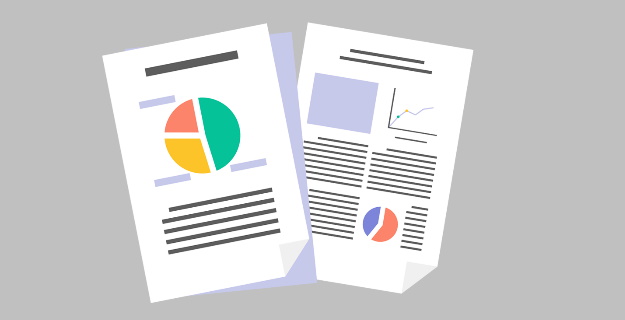
Protocoles et services réseau
I -
Les protocoles réseau sont des spécifications qui permettent le formatage des données d'une manière normalisée pour permettre les échanges entre les systèmes informatiques connectés en réseau. Ce chapitre a pour but de faire un rappel sur les protocoles utilisés par Windows 2000.
I-A-
Le protocole natif de Windows 2000 est TCP/IP. C'est sur lui que s'appuie sur Windows 2000 pour assurer les ouvertures de session, les services de fichiers et d'impression. Pour permettre la compatibilité avec d'autres ordinateurs en réseau Windows 2000 supporte les protocoles suivants :
- ATM (Asynchronous Transfer Mode)
- IPX/SPX (Internetwork Packet eXchange/Sequenced Paquet eXchange)
- NetBEUI (NetBIOS Enhanced User Interface)
- AppleTalk
- DLC (Data Link Control)
- IrDa (Infrared Data Association)
Les protocoles peuvent être ajoutés ou supprimés selon les besoins. Cependant, l'ordre d'installation détermine l'ordre de leur rattachement et donc sur la priorité du protocole. Cet ordre peut être modifié sur chaque interface en désinstallant et réinstallant dans un ordre différent.
I-B-
TCP/IP est une famille de protocoles qui sera détaillée au chapitre correspondant. TCP/IP étant le protocole utilisé sur Internet, Microsoft l'a choisi comme protocole natif de Windows 2000.
I-C-
Ce protocole utilise une technologie de commutation de paquets courts. Il constitue un support idéal pour la communication vocale ou vidéo ou encore de données. Le protocole ATM est une technologie de protocole de haut débit qui transmet des petits paquets de longueur fixe de 53 octets appelés "cellules". Une cellule de 53 octets est composée d'un en-tête de 5 octets, suivi de 48 octets de données. Les extrémités ATM connectées négocient un QoS (Quality of Service) de manière à assurer entre autres, une bande passante déterminée sur un circuit virtuel. Ce protocole peut être utilisé sur des LAN ou sur des WAN.
Windows 2000 utilise les composants suivants pour la prise en charge de ATM.
- Emulation LAN
- IP sur ATM
- ATM sur xDSL
- ATM Natif
I- C- i-
L'émulation LAN ou LANE est une méthode qui permet à des protocoles qui n'utilisent pas de connexion de communiquer malgré tout par ATM. Cette émulation permet d'utiliser des applications traditionnelles prévues pour des réseaux LAN pour communiquer sur ATM.
LANE comporte deux composants principaux :
- le client LANE () situé dans le répertoire %systemroot%\system32\drivers. Il permet à des applications et à des protocoles de réseau local de fonctionner avec ATM comme s'ils communiquaient sur un réseau LAN traditionnel.
- les services LANE sont en général placés sur un commutateur ATM qui prend en charge l'émulation LAN.
I- C- ii-
IP sur ATM est un groupe de services ATM. Il permet d'être employer sur des réseaux qui ne supportent pas LANE. Un serveur IP central (nommé serveur ATMARP) tient à jour une base de données d'adresses IP et ATM. Windows 2000 fournit tous les services IP sur ATM.
I- C- iii-
La technologie xDLS (Digital Subscriber Line) est un moyen d'utiliser les lignes métalliques du réseau téléphonique comme support pour des données numériques à haut débit. Pour envoyer les données issues de client ATM sur une ligne DSL, on utilise un multiplexeur DSLAM (Digital Subscriber Line Access Multiplexer). A l'autre extrémité du réseau DSL, on utilise un autre multiplexeur pour repasser en ATM. Les débits DSL sont de l'ordre du Gigabit par seconde.
Il existe plusieurs versions DSL. La version pour les applications domestiques est ADSL. Une version plus rapide est le VDSL qui utilise la fibre optique.
I- C- iv-
Le Windows Sockets ATM Service Provider fournit la prise en charge d'ATM pour Winsock2.0. Ainsi les applications qui utilisent TCP peuvent utiliser directement Winsock 2.0 pour accéder à des réseaux ATM.
Les applications qui utilisent ATM natif peuvent créer des circuits virtuels et accéder à des garanties QoS. Cette capacité est fournie par un service orienté connexion, ajouté à la version 5.0 du service NDIS (Network Driver Interface Service). Le service orienté connexion intégré à NDIS 5.0 est appelé CoNDIS.
I-D-
I- D- i-
NWLink est la version Microsoft du protocole IPX/SPX de Novell. Ce protocole est utilisé lorsqu'il existe sur le réseau des clients Microsoft qui ont besoin d'accéder aussi à des serveurs NetWare de Novell. Les clients Microsoft Windows 2000 qui veulent accéder à des serveurs NetWare doivent en plus du protocole NWLink, posséder un client NetWare de Microsoft nommé CSNM (Client Service for NetWare) pour Windows 2000 Pro et une passerelle NetWareGSNW (Gateway Service for Netware) pour les ordinateurs Windows 2000 Server.
I- D- ii-
Les adaptateurs réseau utilisant NWLink peuvent générer des trames différentes selon le type de réseau physique.
|
Topologie |
Type de trame |
|
Ethernet |
Ethernet II (pour IP principalement) 802.3 (pour les réseaux NetWare 2 et 3). 802.2 (pour les réseaux NetWare 4 et 5) SNAP (AppleTalk principalement). |
|
Token Ring |
802.5 SNAP |
|
FDDI (Fiber Distributed data Interface) |
802.2 802.3 |
Le choix du type de trame peut se faire manuellement ou automatiquement dans "Propriétés réseau", puis "Propriétés de Protocole compatible NWLink …".
Figure 1 : Choix du type de trame pour NWLink compatible IPX/SPX.
I-E-
NetBEUI a été développé au départ en tant que protocole pour de petits réseaux poste à poste. NetBEUI est un protocole non routable (son système d'adressage n'inclue pas de numéro de réseau). NetBEUI est un protocole qui fonctionne en mode diffusion et génère beaucoup de trafic. NetBEUI peut être installé sur des serveurs ou des stations Windows 2000 pour rester compatibles avec des stations du type Windows 3.11 .
Figure 2 : Installation du protocole NetBEUI sur Windows 2000.
I-F-
AppleTalk est un protocole développé par Apple Computer Corporation pour la mise en réseau des Macintosh. Windows 2000 supporte ce protocole, ce qui permet le partage de fichiers et d'imprimantes pour des clients MacIntosh. Windows 2000 Server comporte aussi un routeur et un service de connexion distant pour réseau commuté AppleTalk.
Figure 3 : Installation du protocole AppleTAlk sur un serveur Windows 2000.
I-G-
Le protocole DLC (Data Link Control) a été développé par IBM pour permettre la communication de ses gros ordinateurs. DLC est maintenant utilisé comme protocole pour les imprimantes réseau HP. Les adresses utilisées sont les adresses MAC des cartes réseau. Ce protocole ne doit être installé sur un serveur Windows 2000 que si il existe des imprimantes réseau HP ne supportant pas TCP/IP. Dans la liste des ports d'imprimante, on voit apparaître un nouveau type de port une fois DLC installé.
Figure 4 : Installation du protocole DLC sur un serveur Windows 2000.
Figure 5 : Apparition d'un port HP dans l'Assistant Ajout
d'imprimante après l'installation du protocole DLC.
I-H-
IrDA (Infrared Data Association) est un groupe de protocoles pour des connexions par infrarouge, sans fil, bidirectionnelles et à courte portée. IrDA permet la communication entre un ordinateur Windows 2000 et des périphériques tels que ordinateurs portables, souris, imprimantes ou assistants personnels PDA (Personal Digital Assistant).
II -
II-A-
En quelques années le protocole TCP/IP est devenu le protocole standard parce qu'il est utilisé sur Internet. Or ce réseau mondial permet de relier les réseaux contenant des ordinateurs utilisant des systèmes d'exploitation différents. Si le protocole de connexion inter-réseaux est IP, il est logique que le protocole utilisé sur chaque réseau local soit le même. Ceci évite la mise en place de passerelles coûteuses, difficiles à installer et de toute façon représentant un dispositif qui entraîne des retards et peut-être des erreurs dans les transmissions de données.
Le modèle DoD auquel est conforme TCP/IP est un modèle en quatre couches :
? Interface réseau
? Internet
? Transport
? Application
.
Figure 6 : Organisation TCP/IP en quatre couches dans Windows 2000.
(Les autres protocoles ne figurent que pour information)
Windows Sockets (ou Winsock) agit comme interface entre les applications reposant sur les sockets (ports) et les protocoles TCP/IP.
NetBT agit comme une interface pour les services NetBIOS et les applications NetBIOS.
TDI est une interface générale entre les applications et presque tous les protocoles Transports.
NDISest l'interface en tous les drivers de cartes réseaux et les protocoles de la couche réseau.
II-B-
Les services TCP/IP disponibles sous Windows 2000 sont les suivants :
- Service et client DHCP (Dynamic Host Configuration Protocol)
- WINS (Windows Internet Name Service) Serveur et client de noms NetBIOS
- DDNS (Dynamic Domain Name Server)
- Support d'appel distant sur réseau commuté PPP et SLIP
- Protocole PPTP (Point to Point Tunneling Protocol) et protocole L2TP (Layer 2 Tunneling Protocol) utilisés pour établir des circuits virtuels vers des réseaux distants.
- Service d'impression TCP/IP (LPR et LPD)
- Agent SNMP
- Interface NetBIOS
- Interface Windows Sockets Version 2 (Winsock 2)
- Support RCP (Remote Procédure Call)
- Support de navigation WAN
- Serveur Web et FTP IIS (Internet Information Server)
- Utilitaires de connectivités TCP/IP : finger, FTP client, rcp, rexec, rsh, Telnet et TFTP client.
- Outils de diagnostics et de gestion TCP/IP : arp, hostname, ipconfig, lpq, nbstat, ping, route, nslookup et tracert.
- Analyseur de protocole Microsoft Network Monitor disponible sur Windows 2000 Server
II-C-
Par défaut, les ordinateurs clients prévus pour travailler avec TCP/IP sous les systèmes d'exploitation Windows 95, 98 et 2000 obtiennent automatiquement leur adresse IP à partir d'un serveur DHCP. Les ordinateurs serveurs, les routeurs et les imprimantes réseaux doivent cependant posséder des adresses IP statiques. Les stations elles-mêmes peuvent être installées avec des adresses statiques. Si vous avez demandé l'adressage statique, vous devez entrer au minimum, une adresse IP, un masque de sous-réseaux. Si votre réseau est connecté à un routeur, vous devez précisez son adresse dans la case "Passerelle".
Figure 7 : Configuration IP.
Il est possible de donner plusieurs adresses IP pour une seule carte réseau. Pour pouvoir communiquer avec des réseaux logiques d'adresses différentes.
S'il existe plusieurs cartes réseaux, vous devez donner au moins une adresse IP par carte. Chaque carte est connectée à un réseau physique différent et à au moins un réseau logique IP. Windows 2000 Server comporte une fonction routage IP qui permettra de faire communiquer les différents réseaux entre eux.
II-D-
La configuration des ordinateurs sous IP en obtenant une adresse automatiquement à partir d'un serveur DHCP permet de simplifier l'installation et la maintenance des stations dans un réseau Windows. L'adressage dynamique IP est aussi très intéressant pour tous les postes itinérants. En effet, au moment de se connecter sur un des réseaux qu'ils utilisent, les utilisateurs itinérants obtiennent automatiquement une adresse IP appropriée au réseau. Voir plus loin le chapitre "DHCP".
Figure 8 : Utilisation du client DHCP sur la station.
II-E-
Windows 2000 et 98 fournissent un nouveau système d'obtention automatique d'adresses IP pour petits réseaux qui ne possèdent pas de serveur DHCP. Il s'agit du système nommé APIPA (Automatic Private IP Adressing). Il utilise une plage d'adresses réservée par l'IANA (Internet Assigned Numbers Authority) comprise entre 169.254.0.0 et 169.254.255.255. Le masque de sous-réseau est 255.255.0.0.
Le système fonctionne si la station est configurée pour obtenir une adresse dynamique. Le processus se déroule comme suit :
- La station essaye de contacter un serveur DHCP. Comme il n'en existe pas sur le réseau, le système APIPA se déclenche.
- APIPA génère une adresse 169.254.x.y et un masque de sous-réseau 255.255.0.0. Si la valeur x.y est déjà utilisée, APIPA en génère une autre et vérifie à nouveau qu'elle n'existe pas. Il peut y avoir jusqu'à 10 tentatives pour obtenir une adresse correcte. Ceci limite le système à des réseaux de petite taille.
Ce système n'est pas aussi performant qu'un serveur DHCP. En effet, celui-ci peut fournir d'autres informations que l'adresse IP et le masque. Il peut fournir par exemple, l'adresse de la passerelle. Ceci veut dire qu'une station qui utilise APIPA ne peut communiquer avec au autre réseau.
II-F-
Si après configuration de la station et éventuellement redémarrage, il existe des problèmes de connexions TCP/IP, Microsoft fournit avec Windows 2000 une suite d'outils assurer le dépannage.
|
Noms |
Rôle |
|
Ping |
Cet utilitaire teste la configuration et les connexions. Un test sur l'adresse IP 127.0.0.1 permet de tester la pile IP. Un test sur l'adresse de l'ordinateur permet de tester la pile Ip et la carte. Un teste avec une adresse d'une autre machine IP permet de vérifier la bonne connexion entre ces deux machines. |
|
Arp |
Cet utilitaire affiche la correspondance entre les adresses IP et les adresses MAC. A utiliser avec l'option –a. |
|
Ipconfig |
Cet utilitaire permet de vérifier la configuration IP de l'ordinateur. A utiliser avec l'option /all. |
|
Ntbstat |
Cet utilitaire affiche les statistiques et les connexions qui utilisent le protocole NEBIOS sur IP. |
|
Netstat |
Cet utilitaire affiche les statistiques et les connexions TCP/IP. Utiliser l'option –a. |
|
Route |
Cet utilitaire permet d'afficher ou de modifier la table de routage d'un ordinateur. |
|
Hostname |
Cet utilitaire retourne le nom NetBIOS de l'ordinateur sur lequel elle est utilisée. |
|
Tracert |
Cet utilitaire affiche et vérifie l'itinéraire emprunté pour atteindre un ordinateur distant en indiquant chaque routeur traversé. |
III -
DHCP sous Windows 2000 gère l'attribution d'informations de configuration TCP/IP. Il permet de fournir des adresses IP, des masques et d'autres informations à des ordinateurs clients DHCP.
III-A-
DHCP (Dynamic Host Configuration Protocol) est une norme TCP/IP qui permet de simplifier la gestion et la distribution d'adresses IP sur un réseau. DHCP est une extension du protocole BOOTP qui s'appuie sur UDP/IP.
Au démarrage d'une station ou à expiration du bail, le client DHCP demande des informations de configuration au serveur DHCP. Ces informations comprennent :
- une adresse IP
- un masque de sous-réseau
- des valeurs optionnelles, comme la passerelle par défaut, l'adresse d'un serveur DNS ou WINS.
Chaque serveur DHCP possède un pool d'adresses défini et propose une adresse de la plage au client. Si celui-ci accepte, le serveur accorde un bail pour ce client et cette adresse pour une durée limitée.
III- A- i-
L'attribution d'informations par un serveur DHCP s'appelle un bail. Le processus d'attribution d'un bail débute, en particulier, lorsque le client DHCP démarre pour la première fois.
Le processus d'attribution d'un bail comporte quatre étapes :
Figure 9 : Processus d'attribution d'un bail par un serveur DHCP.
? DHCP DICOVER : Le client DHCP sur la station envoie une requête DHCPDISCOVER pour essayer de trouver un serveur DHCP. Il s'agit d'un message Broadcast puisque le client ne connaît pas l'adresse du serveur DHCP. L'adresse source IP est à 0.0.0.0, puisque le client ne connaît pas son adresse IP (c'est ce qu'il recherche).
? DHCPOFFER : Le ou les serveurs DHCP qui ont reçu la requête DHCPDISCOVER renvoient une réponse DHCPOFFER qui comporte :
- l'adresse MAC du client
- une proposition d'adresse IP
- un masque de sous-réseau
- une durée de bail
- l'adresse IP du serveur DHCP
Cette réponse est envoyée sous forme de paquet Broadcast puisque l'adresse IP du client n'est pas encore fixée. Le client DHCP accepte la première réponse reçue.
? DHCPREQUEST : Le client qui a accepté la première adresse reçue diffuse un message DHCPREQUEST pour indiquer qu'il possède une adresse IP. Ce message comporte l'adresse IP du serveur DHCP dont la proposition a été retenue. Celui-ci sait que l'adresse proposée a été retenue. Tous les autres serveurs DHCP annulent leur proposition et peuvent réutiliser l'adresse proposée.
? DHCPACK ou DHCPNACK : Le serveur DHCP dont l'offre a été acceptée diffuse un accusé de réception DHCPACK. Ce message contient un bail valide et éventuellement d'autres informations. A l'arrivée de ce message chez le client le processus est terminé.
? Si le message DHCPREQUEST échoue, le serveur DHCP renvoie un accusé de réception négatif DHCPNACK.
Les figures pages suivantes sont des copies d'écrans des messages DHCP. La capture de ces messages a été réalisée grâce à la fonction analyseur de protocoles du "Moniteur réseau Microsoft" livré avec chaque Windows 2000 Server.
Figure 10 : Les 4 messages DHCP permettant d'obtenir une adresse IP pour une station à partir d'un serveur DHCP.
Figure 11 : Détails du message DHCPDISVOVER
Figure 12 : Message DHCPOFFER.
Figure 13 : Message DHCPREQUEST.
Figure 14 : Message DHCPACK.
III-B-
III- B- i-
Sur la station, le client DHCP est installé par défaut et est activé lorsque vous cochez la case "Obtenir une adresse IP automatiquement".
Pour installer un serveur DHCP, vous devez le faire sur un serveur Windows 2000, contrôleur de domaine ou serveur membre.
Pour commencer l'installation du serveur DHCP, utilisez le panneau "Configurer votre serveur" dans "Outils d'administration" du "Panneau de configuration". Sélectionnez la rubrique "Mise en réseau", puis "DHCP". Cliquer sur "Démarrer l'assistant Composants de Windows". Dans le panneau "ComposantsWindows", sélectionner "Services de mise en réseau" puis "Détails". Dans la fenêtre qui s'ouvre "Protocole DHCP … ". Faire "OK" et "Suivant". L'installation s'effectue.
Figure 15 : Installation du serveur DHCP.
Figure 16 : Déclaration de l'étendue.
Après avoir donné un nom à l'étendue, il faut entrer l'adresse de début et l'adresse de fin.
Entrer ensuite le masque de sous-réseaux qui sera envoyé aux clients DHCP. La longueur demandée est le nombre de bits à 1 dans le masque de sous-réseaux.
Figure 17 : Entrée des valeurs de l'étendue et du masque.
Si une ou plusieurs plages d'adresses IP sont à exclure de l'étendue, il est possible de les rentrer dans cette fenêtre.
Figure 18 : Plages d'exclusion.
Il est possible de fixer la durée des baux. La valeur par défaut est de 8 jours.
Figure 19 : Durée des baux.
La fenêtre suivante demande si l'on veut indiquer les options immédiatement ou plus tard.
Ces options sont des informations qui seront envoyées au client pour le configurer. Ces options comprennent, entre autre, le nom du domaine, le nom des serveurs DNS ou WINS
III- B- ii-
Si on désire rentrer les options immédiatement, la fenêtre suivante invite à indiquer une ou plusieurs adresses de passerelles (routeurs) qui permettront au réseau de communiquer avec d'autres réseaux IP.
Figure 20 : Options de passerelles.
La fenêtre suivante permet d'indiquer le nom du domaine et le ou les noms des serveurs de domaine ainsi que leurs adresses IP.
Figure 21 : Options nom de domaine et serveurs DNS.
La dernière option est le nom du ou des serveurs WINS
Figure 22 : Option serveurs WINS.
III- B- iii-
Une fois l'installation et la configuration d'étendue terminées, on peut gérer le serveur DHCP en utilisant la console "DHCP" qui se trouve dans "Outils d'administration". La fenêtre se présente sous la forme ci-dessous. Si dans le volet des étendues, on clique sur "Pool d'adresses", on visualise dans le volet des résultats les plages d'adresses déclarées.
Figure 23 : Console DHCP: Pool d'adresses.
La sélection du sous-dossier "Baux d'adresses" permet de visualiser les baux actifs.
Figure 24 Baux DHCP.
La sélection du sous-dossier "Réservations" permet d'affecter toujours la même adresse IP à un ordinateur dont on indique l'adresse MAC. Pour ajouter une "Réservation", sélectionner le sous-dossier "Réservations" et dans le menu "Action", cliquer sur "Nouvelle réservation… ".
Figure 25 : Réservation d'adresse IP sur le serveur DHCP.
III- B- iv-
On peut définir quatre types d'options DHCP :
? des options prédéfinies. Sélectionner le serveur DHCP dans la console et dans le menu contextuel, validez "Paramétrer les options prédéfinies …"
? des options au niveau du serveur en sélectionnant le sous-dossier "Options du serveur", puis dans le menu contextuel "Configurations des options" Onglet "Général" ou onglet "Avancé.
? des options au niveau de l'étendue en développant "Etendue … ", puis en sélectionnant le sous-dossier "Options d'étendue".
? des options pour les clients réservés en cliquant sur le sous-dossier de l'adresse réservée (réservation).
De plus des "Classes" de clients peuvent être définies pour leur appliquer plus facilement des options. Une liste de classes prédéfinies existent et suffit pour la plupart des cas.
Les fonctions de bases sont décrites dans la RFC 1479 dont il existe des extraits dans l'aide Windows 2000 (options DHCP, vue d'ensemble).
Ces options sont envoyées à l'intérieur des réponses DHCP (DHCPREQUEST et DHCPACK) du serveur, lorsque le client démarre ou renouvelle son bail. Chaque option comporte un code, une valeur, une longueur qui est en relation avec la valeur. Le code et la longueur sont définis chacun par un octet. La longueur du champ "valeur" peut comporter plusieurs octets (par exemple quatre pour une adresse IP ou un masque).
Le tableau ci-dessous décrit quelques options les plus utilisées :
|
Nom |
Code |
Valeur |
Description |
|
Routeur |
003 |
Adresses IP d'un ou plusieurs serveurs |
Spécifie une ou plusieurs adresses IP de routeurs connectés au réseau et accessibles au client. |
|
Serveur DNS |
006 |
Adresses IP d'un ou plusieurs serveurs |
Spécifie une ou plusieurs adresses IP de serveurs DNS du réseau. |
|
Nom de domaine |
015 |
Chaîne de caractères |
Définit le nom de domaine dans lequel se trouve le client. |
|
Serveur WINS |
044 |
Adresses IP du ou des serveurs |
Spécifie une ou plusieurs adresses IP de serveurs WINS du réseau. |
Figure 26 : Options DHCP.
III-C-
La base de données DHCP est sauvegardée toutes les heures dans le dossier :
\%systemroot%\System32\dhcp\Backup\Jet\new.
La base de données elle-même se situe dans \%systemroot\System32\Dhcp
III-D-
Les messages DHCP étant pour certains des messages de type Broadcast, ils ne sont pas véhiculés systématiquement par les routeurs. Si l'on désire mettre en œuvre un serveur DHCP Windows 2000 pour plusieurs réseaux IP reliés par des routeurs, il faut que ces routeurs possèdent un agent de relais DHCP. Si le routeur est un serveur Windows 2000, il est possible d'y installer un agent de relais DHCP.
Cet agent est installé en même temps que le "Service de routage et accès distant".
Figure 27 : Agent de relais DHCP.
IV - S
IV-A-
Le service WINS (Windows Internet Name Service) n'est pas nécessaire dans un environnement Windows 2000 TCP/IP natif. Le serveur DNS suffit pour faire la correspondance entre les noms des ordinateurs et leurs adresses IP. Cependant sur un réseau, même si les serveurs sont des serveurs Windows 2000, il est fort probable que toutes les stations ne sont pas des stations Windows 2000.
Si un réseau possède des stations NT, 98 ou 95, le système mis en œuvre pour faire correspondre le nom NetBIOS avec leur adresse IP est le système WINS. Un des avantages de WINS par rapport à DNS est que la mise à jour de la base de données de correspondance nom / adresses IP se fait de manière automatique. Dans le système DNS pur, l'administrateur doit entrer les noms et les adresses de manière manuelle. La mise à jour doit aussi être faite manuellement lorsqu'on ajoute ou enlève un ordinateur.
L'inconvénient de WINS est qu'il fait appel au nom NetBIOS qui est un concept utilisé par Microsoft et qui n'existe pas sous UNIX par exemple.
IV-B-
Le processus de résolution de noms WINS permet aux ordinateurs Microsoft du réseau de s'inscrire auprès d'un serveur WINS. La base de données de ce serveur renferme entre autres, leur nom NetBIOS et leur adresse IP. Voici les processus existants entre une station et le serveur WINS:
? Inscription : Chaque fois qu'un client WINS démarre, il se fait connaître auprès du serveur WINS dont l'adresse IP a été entrée dans la configuration TCP/IP de l'ordinateur. Si l'ordinateur est aussi un client DHCP, c'est l'adresse IP fournie par ce serveur qui sera inscrite avec le nom NetBIOS dans la base de données WINS.
? Résolution : Lorsqu'une commande contenant un nom NetBIOS, est envoyée par un client WINS, ce nom doit être remplacée par l'adresse IP correspondante. Le client WINS envoie la demande de correspondance au serveur WINS qui lui retourne l'adresse IP. La commande peut alors être envoyée sur le réseau vers l'ordinateur destinataire. Voir détails plus loin.
? Renouvellement : La durée du mappage (correspondance) entre le nom et l'adresse IP correspondante est limitée dans le temps. En effet, il est inutile qu'une station éteinte (de manière anormale) apparaisse dans la base de données WINS. Un TTL (Time To Live) est fixé correspondant à la durée du mappage dans le serveur WINS. Lorsqu'un huitième de la durée TTL s'est écoulée, le client renouvelle sa demande d'inscription et la durée est remise à la valeur correspondant au TTL. Si la station est arrêtée de manière anormale ou pour tout autre raison, lorsque la durée TTL est atteinte, le mappage est détruit.
? Libération : Lorsqu'une station cliente WINS s'arrête de façon normale, avant de quitter le réseau, elle envoie une demande pour détruire le mappage entre son nom et l'adresse IP correspondante.
IV-C-
L'installation du serveur WINS n'est pas incluse dans l'installation par défaut du serveur WINDOWS 2000.
Cette installation se fait à partir du "Panneau de configuration – Ajout/Suppression de programmes -Ajouter/Supprimer des composants Windows". Dans la fenêtre "Composant Windows", sélectionner "Services de mise en réseau", puis "Service WINS …".
Figure 28 : Installation du service WINS.
La gestion du serveur WINS, sauf cas spécial est réduite au minimum. Une console prédéfinie permet de gérer le serveur WINS grâce au composant logiciel enfichable "WINS" que l'on trouve dans les "Outils d'administration". La console présente l'aspect suivant à son ouverture.
Figure 29 : Composant logiciel enfichable WINS.
Si l'on veut rechercher un ordinateur dans la base de données pour l'afficher dans le volet droit de la console, il faut utiliser l'option "Rechercher par …" dans le menu contextuel de "Inscriptions actives". Si on utilise le caractère générique " * " pour la recherche, tous les noms NETBIOS stockés dans la base de données apparaissent. Certains noms apparaissent plusieurs fois, mais affublés d'un numéro différent. Ces numéros correspondent à des types de noms NetBIOS.
Figure 30 : Affichage de la base de données WINS.
Les types noms NetBIOS se répartissent en cinq grands groupes.
|
Type |
Description |
|
Unique |
Permet d'associer le nom de l'ordinateur à l'adresse IP correspondante. |
|
Groupe |
Est utilisé pour ajouter une entrée statique dans la base de données. |
|
Nom de domaine |
Indique le nom de domaine des contrôleurs de domaine Windows NT |
|
Groupe Internet |
Usage spécial permettant de référencer des ressources (imprimantes). |
|
Multirésident |
Est utilisé pour inscrire un ordinateur ayant plusieurs adresses IP. |
Chaque groupe comprend un certain nombre de types de noms. A chaque type correspond un numéro. Voici les numéros de types les plus utilisés.
|
Nom et Code |
Type |
Description |
|
Nom_d'ordinateur [00h] |
Unique |
Le nom correspond à une station de travail. |
|
Nom_d'ordinateur [03h] |
Unique |
Le nom correspond au service affichage des messages. Il est associé à chaque utilisateur connecté. |
|
Nom_domaine [1Bh] |
Unique |
Correspond au contrôleur de domaine. |
|
Nom_ordinateur [20h] |
Unique |
Correspond à la fonction serveur d'un ordinateur. |
|
Nom_utilisateur [03h] |
Unique |
Correspond à chaque utilisateur connecté. |
|
Nom_domaine [00h] |
Groupe |
Indique le nom du domaine de la station. |
IV-D-
IV- D- i-
Figure 31 : Phase d'inscription du nom de la station
IV- D- ii-
Figure 32 : Phase d'accusé de réception du nom de la station.
IV- D- iii-
Figure 33 : Inscription du nom de domaine.
IV- D- iv-
Figure 34 : Réponse du serveur de noms NetBIOS WINS.
IV-E-
Le chapitre précédent décrivait comment une station s'inscrit auprès du serveur WINS. Mais que ce passe-t-il lorsqu'une station a besoin de connaître l'adresse IP d'un ordinateur dont seul le nom est connu?
Lorsque la station a déclaré une adresse de serveur WINS, elle devient client WINS et c'est un nœud NetBIOS hybride.
Voici les phases de recherche d'une adresse IP d'un autre ordinateur du réseau par un client WINS :
? Le client consulte son cache de noms NetBIOS afin d'y rechercher la correspondance entre le nom et l'adresse IP recherchée (adresse conservée dans le cache suite à une précédente recherche).
? Si le client ne possède pas l'adresse dans son cache, il fait une demande au serveur WINS principal.
? Si ce serveur ne répond pas, la requête est renouvelée deux fois.
? Le client tente de joindre un serveur WINS secondaire.
? Si aucun serveur WINS ne répond, le client procède en mode broadcast.
IV- E- i-
Tapons sur une station la commande pingserv1. Serv1 est un serveur du réseau. Pour exécuter la commande ping, le logiciel réseau de la station a besoin de connaître l'adresse IP de ce serveur. En supposant que DNS est invalidé et que WINS est validé dans cette station, le client WINS envoie une requête au serveur WINS qui va retourner l'adresse IP de SERV1 - qui est aussi dans cet exemple le serveur WINS: (cas particulier) - . Une fois l'adresse connue, la commande ping peut être exécutée.
IV-E-i-a- Requête du client WINS de la station
Figure 35 : Requête d'un client WINS.
IV-E-i-b- Réponse du serveur WINS
Figure 36 : Réponse du serveur WINS.
IV-F-
S'il existe sur le réseau des ordinateurs qui n'ont pas de client WINS, mais qui possèdent une adresse IP, vous pouvez créer manuellement un mappage entre le nom d'un de ces ordinateurs et son adresse IP. On parle alors de mappage statique. Pour ajouter un nom et une adresse, dans la console WINS, cliquer sur le sous-dossier "Inscriptions actives" et dans le menu contextuel, utiliser "Nouveau mappage statique …".
Dans la fenêtre qui s'ouvre, entrer le nom donné à cet ordinateur et son adresse IP.
Figure 37 : Mappage statique WINS.
Figure 38 : Résultat d'un mappage statique dans la base de données WINS.
IV-G-
Si une station est à la fois client WINS et client DHCP, on peut configurer le serveur DHCP, pour qu'il envoie directement l'adresse du serveur WINS dans la réponse DHCP. Ceci évite de paramétrer l'adresse du serveur WINS sur chaque ordinateur. Pour cela, ouvrir la console DHCP, dans "Options du serveur".
? Cocher les options DHCP 044 et 046.
? Entrez le nom du serveur DHCP
? Appuyer sur "Résoudre"
? L'adresse IP apparaît, appuyer sur "Ajouter".
? OK.
Figure 39 : Options DHCP pour WINS.
V -
V-A-
DNS (Domain Name System) est un service de noms statique et hiérarchisé. Il est très lié à Internet. Son rôle consiste à faire correspondre des adresses IP à des noms d'ordinateurs. Ceci permet à l'utilisateur d'utiliser le nom de l'ordinateur dans une commande plutôt que son adresse IP difficile à retenir. Le système de noms est conçu de telle manière que la mémorisation des noms des ordinateurs est facile. Exemples :
? représente le serveur du site Web (WWW) de la société IBM dans la catégorie commerciale.
? est le site Web de l'AFPA en France.
? est le serveur ftp de la société commerciale Novell.
V- A- i-
Chaque nom est composé d'un nom de serveur suivi d'un ou plusieurs noms de domaine de niveaux inférieurs et en dernier d'un nom de domaine de niveau supérieur.
Pour éviter que tous les noms de tous les ordinateurs se situent sur un même niveau, le système est organisé de façon hiérarchique à plusieurs niveaux.
La structure hiérarchique comporte une racine (comme la racine d'un disque dur) et des niveaux situés en dessous de cette racine (comme les dossiers et les sous-dossiers dans un disque dur). Le niveau situé en dessous de la racine est appelé "Domaine de niveau supérieur". Le domaine situé en dessous "Domaine de second niveau"et les suivants "Sous-domaines". Le nombre de niveaux n'est pas réellement limité, mais pour que les noms DNS restent faciles à mémoriser et relativement courts à frapper, on utilise la plupart du temps le premier et le second niveau seulement.
Figure 40 : Structure hiérarchisée de l'espace de noms DNS.
V- A- ii-
Le nom de d'hôte pleinement qualifié ou FQDN (Fully Qualified Domain Name) est le nom du serveur suivi des noms de domaine suivis d'un point. .
Les domaines de niveau supérieur se composent pour l'instant en deux catégories :
? les noms de domaines génériques
? les noms de domaines géographiques
Les noms de domaine génériques sont en cours de réorganisation. En effet le nom de domaine de premier niveau .com est complètement saturé.
V- A- iii-
Une zone est une partie de l'espace de nom de domaines. Lorsqu'un domaine Internet devient très important, il devient aussi difficile de le gérer. Il ne faut pas oublier que chaque machine reliée au réseau qui possède une adresse IP doit être entrée manuellement dans la base de données du serveur DNS. On peut alors le diviser en zones. Chaque zone comporte une partie des ordinateurs du domaine. Une zone doit englober un espace de noms de domaine contigu. Chaque zone peut être gérée par un responsable différent pour soulager l'administrateur principal.
Par exemple si le nom de domaine est :
et qu'il existe des sous domaines
-
-
-
-
il est possible de mettre
- et dans la zone1
- dans la zone2
- dans la zone3
- dans la zone4
Il n'est pas possible de mettre par exemple et dans la même zone car les domaines ne sont pas contigus.
Figure 41 : Division d'un espace de noms de domaine en zones.
V- A- iv-
Un serveur de noms DNS renferme une base de données d'une zone ou de plusieurs zones. En principe, il y a au moins deux serveurs de noms par domaine. Le premier est appelé "Serveur DNS principal" et le second "Serveur DNS secondaire" Chaque zone doit être référencée dans un serveur de noms DNS. Le serveur de nom secondaire contient une copie des fichiers de zones du serveur principal. Il sert de secours à ce dernier.
V-B-
La résolution de noms DNS est l'opération qui consiste à transformer un nom d'ordinateur stocké dans la base de données d'un serveur DNS en une adresse IP correspondante.
N.B. : WINS assure la résolution de noms NetBIOS dans les domaines Microsoft.
DNS assure la résolution de noms d'ordinateurs complets dans les domaines INTERNET
V- B- i-
Le service DNS utilise un modèle client/serveur pour la résolution de noms. Pour obtenir l'adresse IP d'un autre ordinateur sur un Intranet ou sur Internet, le client utilise un processus en plusieurs étapes.
? Le client recherche dans son propre cache s'il ne possède pas l'adresse IP correspondant au nom de l'ordinateur.
? S'il ne la trouve pas, il envoie une requête au serveur DNS local. Si celui-ci possède l'adresse dans son cas, il renvoie l'adresse IP au client. Dans le cas contraire, il interroge les serveurs DNS présents dans la racine DNS. (Tous les serveurs DNS Windows 2000 possèdent les adresses IP de ces serveurs dans un fichier C:\%systemroot%\system32\dns\).
? Le serveur DNS racine interrogé renvoie la référence du serveur de premier niveau sur serveur DNS local.
? Le serveur local interroge alors le serveur DNS de premier niveau qui renvoie la référence du serveur de noms de second niveau. Si celui-ci a autorité sur l'ordinateur dont l'adresse IP est demandée, il répond en renvoyant cette adresse.
? Le serveur local renvoie l'adresse IP demandée au client.
? Le client connaissant l'adresse IP de l'ordinateur qu'il souhaitait joindre, l'opération peut se faire.
V-B-i-a- Exemple
Un utilisateur souhaite avec son navigateur se connecter au site Web . L'utilisateur connaît l'URL, mais il ne connaît pas l'adresse IP du serveur Web. Il tape donc cette URL dans la barre d'adresse de son navigateur.
- L'ordinateur client regarde dans son cache, s'il possède l'adresse IP (1). Il ne la trouve pas.
- Il interroge donc le serveur DNS local (2). Celui-ci ne la connaît pas non plus.
- Il interroge le serveur DNS racine (3 qui retourne l'adresse du serveur DNS de premier niveau .com (4).
- Le serveur local interroge alors le serveur DNS du domaine .com (5), lequel retourne l'adresse IP du serveur DNS de Novell (6).
- Le serveur local interroge le serveur DNS de Novell (7) du domaine Novell qui retourne l'adresse du serveur www (8).
- Le serveur local en informe le client (9) Le client peut alors se connecter au serveur Web de (10).
Figure 42 : Exemple de résolution de nom DNS.
V-B-i-b- Cache du serveur de noms
Chaque serveur de noms possède un cache. Ce cache conserve la correspondance entre les URL et les adresses IP déjà demandées. Ceci évite de refaire tout le processus décrit ci-dessus plusieurs fois pour le même client ou pour des clients différents. Le cache possède une durée de vie (TTL) modifiable, mais dont la valeur par défaut est de 60 minutes. Cette durée de vie limitée de la sauvegarde en cache a pour but d'éviter que la taille du cache ne grandisse de façon inconsidérée, mais aussi de garder des adresses périmées.
V- B- ii-
Une requête de recherche inversée sert à trouver le nom d'un ordinateur dont on en connaît l'adresse IP. Cette fonctionnalité est utilisée par certains outils de maintenance et de diagnostiques comme NSLOOKUP.
Pour chaque zone de recherche directe, il faut faire correspondre une zone de recherche inversée. Le nom de cette zone sera : adresse-réseau-inversée. .
adresse-réseau-inversée signifie que l'ordre des octets de l'adresse du réseau est inversé. Par exemple pour un réseau dont l'adresse serait 165.123.121, le nom de zone de recherche inversée serait :
Pour plus de détails, voir plus loin.
V-C-
V- C- i-
Si l'installation du serveur DNS n'a pas été faite au cours de l'installation première du serveur Windows 2000, il est possible de le faire soit à partir de "Configurer votre serveur - Mise en réseau - DNS" dans le menu "Outils d'administration", soit à partir du "Panneau de configuration - Ajout:Suppression de programmes - Ajouter/Supprimer des composants Windows". Le CD d'installation de Windows 2000 Server doit être disponible. Dans tous les cas, on arrive sur le panneau suivant :
Figure 43 : Installation du serveur DNS.
Continuer jusqu'à apparition du panneau "Terminé".
V- C- ii-
Dans "Outils d'administration", cliquer sur "DNS". La console "DNS" s'ouvre.
V-C-ii-a- Console DNS
Figure 44 : Console DNS.
Cliquer sur le nom du serveur et dans le menu "Action", sélectionner la ligne "Configurer le serveur…". L'assistant s'ouvre. Si aucune zone n'existe ou si vous souhaitez en ajouter une nouvelle, l'assistant vous guide dans la création de zone de recherche directe, puis dans la création de zone inversée
V-C-ii-b- Création de zones de recherche directes
Figure 45 : Création et sélection du type de zone de recherche directe.
Trois types de zone de recherche directe sont proposés :
? Zone intégrée à Active Directory : Ce type de zone est intégré à Active Directory. L'administrateur n'a pas accès à un fichier où se trouverait la liste des ordinateurs du domaine. Dès qu'un ordinateur est intégré au domaine, il est intégré à la zone Active Directory. Ce type de zone convient uniquement si tous les ordinateurs peuvent être inclus dans Active Directory, ce qui exclu les ordinateurs autres que Windows 2000 ( Windows 95, 98, NT ou Unix).
? Zone principal standard : Ce type de zone correspond au type de zone utilisé sous Unix et dans les versions antérieures de Windows sous TCP/IP. Les noms des ordinateurs de la zone et leur adresse IP doivent être incorporés manuellement par l'Administrateur (sauf si DDNS). Le fichier généré est un fichier texte compatible avec d'autres systèmes d'exploitation utilisant le protocole TCP/IP comme UNIX. C'est le type de zone proposée par défaut.
? Zone secondaire standard : Ce type de zone est une réplique d'une zone existante. Le fichier de la zone principal qui se trouve sur le serveur DNS principal (Master) est dupliqué en lecture seule sur le serveur DNS où se situe la zone secondaire.
L'étape suivante permet de rentrer le nom de la zone, puis l'Assistant propose automatiquement un nom de fichier DNS avec l'extension .dns précédé du nom de la zone.
Figure 46 : Entrée du nom de la zone et du nom de fichier de zone.
V-C-ii-c- Création de zones de recherche inversées
Le même processus est utilisé pour créer la zone de recherche inversée.
Le nom de la zone est créé automatiquement à partir de l'adresse IP du réseau.
Figure 47 : Nom de zone de recherche inversée.
La dernière étape est la création du fichier de zone de recherche inversée.
Figure 48 : Création du nom de fichier de zone de recherche inversée et fin de l'a configuration..
V- C- iii-
DNS nécessite normalement une mise à jour manuelle des enregistrements A (enregistrement d'hôte) dans le fichier de zone. Avec DDNS (Dynamic Domain Name System) la mise à jour des noms d'hôtes peut se faire automatiquement par l'intermédiaire des contrôleurs de domaine, des serveurs WINS ou DHCP.
Pour activer DDNS, dans la console DNS, il suffit pour la zone considérée d'ouvrir les "Propriétés" de cette zone, puis dans l'onglet "Général" de valider "Autoriser les mises à jour dynamiques".
Figure 49 : Activation de DDNS.
? Le système DDNS fonctionne par défaut pour tous les clients Windows 2000 en utilisant le client DHCP qu'il soit validé ou non.
? Pour les autres clients Windows la mise à jour peut se faire par l'intermédiaire d'un serveur DHCP Windows 2000.
? Pour les clients UNIX, sauf pour des versions très récentes, la mise à jour du fichier de zone doit se faire manuellement.
V-D-
Pour qu'un ordinateur puisse utiliser la résolution de nom DNS, il faut qu'il connaisse l'adresse IP d'au moins un serveur DNS (Windows 2000 si possible). Pour indiquer cette adresse, il faut configurer les propriétés TCP/IP de ce client. Dans "Paramètres TCP/IP avancés", onglet "DNS", il est possible de rentrer plusieurs adresses IP de serveurs DNS et plusieurs autres paramètres concernant DNS.
Figure 50 : Configuration du client DNS Windows 2000.
Pour tester si le nom a bien été enregistré dans le fichier de zone, il suffit d'utiliser la commande ping suivie du nom complet de l'ordinateur.
Figure 51 : Test DNS sur le nom complet de l'ordinateur.
__________________________
FIN
Centre d’Angers Réseaux -- A.C -- W2000 Protocoles et services ré 1/4/2018
Windows Socket est l'interface entre les applications Microsoft et la couche transport (TCP ou UDP).
NDIS est l'interface spécifique Microsoft entre la couche réseau IP et la couche physique (carte réseau).
Revoir les cours "TCP/IP" et "TCP/IP en environnement Windows".
DOD= Department of Défense.
TDI = Transport Driver Interface.
NDIS = Network Driver Interface Spécification.
Hybride : Voir le cours "TCP/IP en environnement Windows".
Référez-vous aux cours TCP/IP et TCP/IP en environnement Windows.
Pour la structure des fichiers texte DNS, voir le cours TCP/IP et TCP/IP en environnement Windows.
